Wat zijn Offersoft Ads?
Offersoft Ads op het scherm weergegeven, omdat u een advertentie-ondersteunde toepassing geïnstalleerd op uw computer hebt. Het toont u verschillende advertenties met het label “Ads door Offersoft”, “Powered by Offersoft”, “Offersoft Ads” en dergelijke. Deze commercials pop-ongeacht waar u kiezen om online te gaan. De adware is compatibel met alle populaire browsers met inbegrip van Internet Explorer, Mozilla Firefox en Google Chrome. Het behoort tot de familie Multiplug adware en wordt gedistribueerd via zonder kosten derde partijsoftware. Wij stellen voor dat je van Offersoft Ads zonder vertraging ontdoen te.
Hoe werkt Offersoft?
Offersoft is gemaakt met behulp van de JustPlugIt-engine. Dus, het is vergelijkbaar met dergelijke advertentie-ondersteunde programma’s als RightCoupon, EnormouSales, CrazyLowPrice, ShopMoreApp, BuyAndBrowse en enkele anderen. Geen van deze toepassingen kan rechtstreeks worden gedownload van het Web. Ze bevinden zich in plaats daarvan, met de hulp van Amonetize, InstallRex en Vittalia installateurs gebruikt op file sharing sites. Het is mogelijk om te voorkomen dat adware door niet maken gebruik van deze pagina’s. Als, echter, u freeware downloadt van onbetrouwbare bronnen, moet u aandacht besteden aan elke stap van het installatiewizard en weigeren alle extra aanbiedingen. Om dat te doen moet u kiezen Geavanceerd of aangepaste installatiemodus.
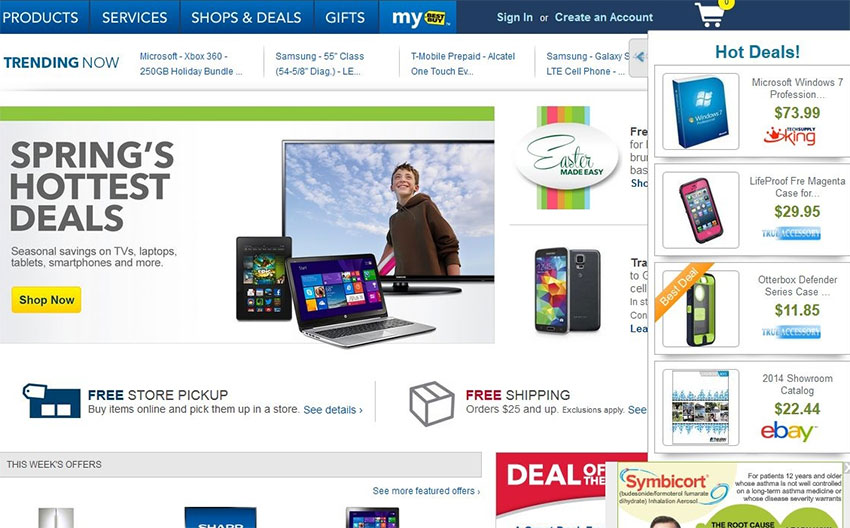 Zodra Offersoft toegang tot uw PC krijgt, het begint u overstromingen met commerciële inhoud. Zie je links, pop-ups, banners en andere types van advertenties overal u on line gaat. Deze advertenties niet kunnen worden vertrouwd. Kunnen zij valse en te klikken op hen zou kunnen leiden tot ernstige gevolgen met inbegrip van malware-infecties en financiële verliezen. Als u wilt om ervoor te zorgen dat niet gebeurt, moet u Offersoft Ads elimineren vanuit uw browser.
Zodra Offersoft toegang tot uw PC krijgt, het begint u overstromingen met commerciële inhoud. Zie je links, pop-ups, banners en andere types van advertenties overal u on line gaat. Deze advertenties niet kunnen worden vertrouwd. Kunnen zij valse en te klikken op hen zou kunnen leiden tot ernstige gevolgen met inbegrip van malware-infecties en financiële verliezen. Als u wilt om ervoor te zorgen dat niet gebeurt, moet u Offersoft Ads elimineren vanuit uw browser.
Een andere belangrijke wat die je moet weten is dat Offersoft meestal komt niet alleen. De toepassing ingaat uw computer samen met andere potentieel ongewenste programma’s. Het is in met name gekoppeld aan dergelijke browserkapers als MyStartSearch.com en Websearch.goodforsearch.info. Als uw startpagina en standaardzoekmachine hebben is overgeschakeld op een van deze websites, betekent dit dat de kaper in uw systeem aanwezig is. U moet uw browsers resetten na het verwijderen van Offersoft Ads, als u wilt om zich te ontdoen van het.
Hoe te verwijderen Offersoft Ads?
Teneinde te heffen Offersoft Ads van uw browsers, moet u de adware verwijderen uit uw systeem en het verwijderen van extensies. Dit kan worden gedaan automatisch met het anti-malware gereedschap gepresenteerd op onze pagina. De software zal niet alleen beëindigen Offersoft Ads samen met andere mogelijke infecties, maar het zal ook helpen u ervoor te zorgen dat uw PC veilig en beschermd in de toekomst blijft. Alternatief, kunt u de Offersoft Ads handmatig verwijderen door de onderstaande instructies te volgen.
Offers
Removal Tool downloadento scan for Offersoft AdsUse our recommended removal tool to scan for Offersoft Ads. Trial version of provides detection of computer threats like Offersoft Ads and assists in its removal for FREE. You can delete detected registry entries, files and processes yourself or purchase a full version.
More information about SpyWarrior and Uninstall Instructions. Please review SpyWarrior EULA and Privacy Policy. SpyWarrior scanner is free. If it detects a malware, purchase its full version to remove it.

WiperSoft Beoordeling WiperSoft is een veiligheidshulpmiddel dat real-time beveiliging van potentiële bedreigingen biedt. Tegenwoordig veel gebruikers geneigd om de vrije software van de download va ...
Downloaden|meer


Is MacKeeper een virus?MacKeeper is niet een virus, noch is het een oplichterij. Hoewel er verschillende meningen over het programma op het Internet, een lot van de mensen die zo berucht haten het pro ...
Downloaden|meer


Terwijl de makers van MalwareBytes anti-malware niet in deze business voor lange tijd zijn, make-up ze voor het met hun enthousiaste aanpak. Statistiek van dergelijke websites zoals CNET toont dat dez ...
Downloaden|meer
Quick Menu
stap 1. Uninstall Offersoft Ads en gerelateerde programma's.
Offersoft Ads verwijderen uit Windows 8
Rechtsklik op de achtergrond van het Metro UI-menu en selecteer Alle Apps. Klik in het Apps menu op Configuratiescherm en ga dan naar De-installeer een programma. Navigeer naar het programma dat u wilt verwijderen, rechtsklik erop en selecteer De-installeren.


Offersoft Ads verwijderen uit Windows 7
Klik op Start → Control Panel → Programs and Features → Uninstall a program.


Het verwijderen Offersoft Ads van Windows XP:
Klik op Start → Settings → Control Panel. Zoek en klik op → Add or Remove Programs.


Offersoft Ads verwijderen van Mac OS X
Klik op Go knoop aan de bovenkant verlaten van het scherm en selecteer toepassingen. Selecteer toepassingenmap en zoekt Offersoft Ads of andere verdachte software. Nu de rechter muisknop op elk van deze vermeldingen en selecteer verplaatsen naar prullenmand, dan rechts klik op het prullenbak-pictogram en selecteer Leeg prullenmand.


stap 2. Offersoft Ads verwijderen uit uw browsers
Beëindigen van de ongewenste uitbreidingen van Internet Explorer
- Start IE, druk gelijktijdig op Alt+T en selecteer Beheer add-ons.


- Selecteer Werkbalken en Extensies (zoek ze op in het linker menu).


- Schakel de ongewenste extensie uit en selecteer dan Zoekmachines. Voeg een nieuwe toe en Verwijder de ongewenste zoekmachine. Klik Sluiten. Druk nogmaals Alt+X en selecteer Internetopties. Klik het tabblad Algemeen, wijzig/verwijder de URL van de homepagina en klik OK.
Introductiepagina van Internet Explorer wijzigen als het is gewijzigd door een virus:
- Tryk igen på Alt+T, og vælg Internetindstillinger.


- Klik på fanen Generelt, ændr/slet URL'en for startsiden, og klik på OK.


Uw browser opnieuw instellen
- Druk Alt+T. Selecteer Internetopties.


- Open het tabblad Geavanceerd. Klik Herstellen.


- Vink het vakje aan.


- Klik Herinstellen en klik dan Sluiten.


- Als je kan niet opnieuw instellen van uw browsers, gebruiken een gerenommeerde anti-malware en scan de hele computer mee.
Wissen Offersoft Ads van Google Chrome
- Start Chrome, druk gelijktijdig op Alt+F en selecteer dan Instellingen.


- Klik Extensies.


- Navigeer naar de ongewenste plug-in, klik op de prullenmand en selecteer Verwijderen.


- Als u niet zeker welke extensies bent moet verwijderen, kunt u ze tijdelijk uitschakelen.


Google Chrome startpagina en standaard zoekmachine's resetten indien ze het was kaper door virus
- Åbn Chrome, tryk Alt+F, og klik på Indstillinger.


- Gå til Ved start, markér Åbn en bestemt side eller en række sider og klik på Vælg sider.


- Find URL'en til den uønskede søgemaskine, ændr/slet den og klik på OK.


- Klik på knappen Administrér søgemaskiner under Søg. Vælg (eller tilføj og vælg) en ny søgemaskine, og klik på Gør til standard. Find URL'en for den søgemaskine du ønsker at fjerne, og klik X. Klik herefter Udført.




Uw browser opnieuw instellen
- Als de browser nog steeds niet zoals u dat wilt werkt, kunt u de instellingen herstellen.
- Druk Alt+F. Selecteer Instellingen.


- Druk op de Reset-knop aan het einde van de pagina.


- Tik één meer tijd op Reset-knop in het bevestigingsvenster.


- Als u niet de instellingen herstellen, koop een legitieme anti-malware en scan uw PC.
Offersoft Ads verwijderen vanuit Mozilla Firefox
- Druk gelijktijdig Ctrl+Shift+A om de Add-ons Beheerder te openen in een nieuw tabblad.


- Klik Extensies, zoek de ongewenste plug-in en klik Verwijderen of Uitschakelen.


Mozilla Firefox homepage als het is gewijzigd door virus wijzigen
- Åbn Firefox, klik på Alt+T, og vælg Indstillinger.


- Klik på fanen Generelt, ændr/slet URL'en for startsiden, og klik på OK. Gå til Firefox-søgefeltet, øverst i højre hjørne. Klik på ikonet søgeudbyder, og vælg Administrer søgemaskiner. Fjern den uønskede søgemaskine, og vælg/tilføj en ny.


- Druk op OK om deze wijzigingen op te slaan.
Uw browser opnieuw instellen
- Druk Alt+H.


- Klik Informatie Probleemoplossen.


- Klik Firefox Herinstellen - > Firefox Herinstellen.


- Klik Voltooien.


- Bent u niet in staat om te resetten van Mozilla Firefox, scan uw hele computer met een betrouwbare anti-malware.
Verwijderen Offersoft Ads vanuit Safari (Mac OS X)
- Het menu te openen.
- Kies Voorkeuren.


- Ga naar het tabblad uitbreidingen.


- Tik op de knop verwijderen naast de ongewenste Offersoft Ads en te ontdoen van alle andere onbekende waarden als goed. Als u of de uitbreiding twijfelt of niet betrouwbaar is, simpelweg ontketenen naar de vogelhuisje inschakelen om het tijdelijk uitschakelen.
- Start opnieuw op Safari.
Uw browser opnieuw instellen
- Tik op het menupictogram en kies Safari opnieuw instellen.


- Kies de opties die u wilt naar reset (vaak alle van hen zijn voorgeselecteerd) en druk op Reset.


- Als de browser, kunt u niet herstellen, scan uw hele PC met een authentiek malware removal-software.
